
نحوه نصب Kvm در اوبونتو ۱۸٫۰۴
KVM یا (Kernel-based Virtual Machine) یک فناوری مجازی سازی اپن سورس است که در کرنل لینوکس ساخته شده است. Kvm به شما امکان می دهد چندین ماشین مجازی ایزوله را بر اساس لینوکس یا ویندوز اجرا کنید. هر ماشین دارای سیستم عامل و سخت افزار مجازی اختصاصی مانند CPU(ها)، حافظه، کارت های شبکه و فضای ذخیره سازی است. در این آموزش با ما همراه باشید تا به شما عزیزان نحوه نصب و کانفیگ KVM را در دسکتاپ اوبونتو ۱۸٫۰۴ را توضیح دهیم. ما همچنین به شما نشان خواهیم داد که چگونه ماشین های مجازی ایجاد کنید که می توانند به عنوان یک محیط توسعه برای PHP، Node.js، Ruby و غیره استفاده شوند. دستورالعمل های مشابه برای اوبونتو ۱۶٫۰۴ و هر توزیع مبتنی بر اوبونتو، از جمله Linux Mint و Elementary OS اعمال می شود.
پیش نیازها:
برای اینکه بتوانید ماشین ها را با بیش از ۲ گیگابایت رم اجرا کنید، باید سیستم میزبان ۶۴ بیتی داشته باشید. قبل از ادامه نصب، مطمئن شوید که دستگاه میزبان اوبونتو از مجازی سازی KVM پشتیبانی می کند. این سیستم باید دارای پردازنده Intel با VT-x (vmx) یا پردازنده AMD با پشتیبانی از فناوری AMD-V (svm) باشد. برای تأیید اینکه پردازنده شما از مجازی سازی سخت افزار پشتیبانی می کند، دستور grep زیر را اجرا کنید:
grep -Eoc '(vmx|svm)' /proc/cpuinfo
اگر CPU از مجازی سازی سخت افزار پشتیبانی کند، دستور عددی بزرگتر از صفر را صادر می کند، که تعداد هسته های CPU است. در غیر این صورت، اگر خروجی ۰ باشد، به این معنی است که CPU از مجازی سازی سخت افزار پشتیبانی نمی کند. در برخی از دستگاه ها، پسوندهای فناوری مجازی ممکن است توسط سازندگان در BIOS غیرفعال شود. برای بررسی اینکه VT در BIOS فعال شده است، از ابزار kvm-ok استفاده کنید. برای نصب بسته cpu-checker، دستورات زیر را به عنوان root یا کاربر با امتیازات sudo وارد کنید :
sudo apt updatesudo apt install cpu-checker
پس از نصب، بررسی کنید که آیا سیستم شما می تواند ماشینهای مجازی KVM را اجرا کند:
kvm-ok اگر قابلیت مجازی سازی پردازنده در BIOS غیرفعال نباشد، خروجی چیزی شبیه به دستور زیر خواهد بود:
INFO: /dev/kvm exists KVM acceleration can be usedدر غیر این صورت، دستوری نمایش داده خواهد شد و یک پیام خرابی و به صورت اختیاری یک پیام کوتاه درباره نحوه فعال کردن برنامه افزودنی است. روند فعال سازی فناوری AMD-V یا VT به نوع مادربرد و پردازنده شما بستگی دارد.
نصب KVM در اوبونتو :
دستور زیر را برای نصب KVM و بسته های مدیریت مجازی اضافی اجرا کنید:
sudo apt install qemu-kvm libvirt-bin bridge-utils virtinst virt-manager
- qemu-kvm – نرم افزاری که شبیه سازی سخت افزاری را برای KVM hypervisor فراهم می کند.
- libvirt-bin – نرم افزاری برای مدیریت پلتفرم های مجازی سازی است.
- bridge-utils – مجموعه ای از ابزارهای خط فرمان برای کانفیگ ethernet bridges است.
- virtinst – مجموعه ای از ابزارهای خط فرمان برای ایجاد ماشین های مجازی است.
- virt-manager یک رابط کاربری گرافیکی با کاربری آسان و پشتیبانی از ابزارهای خط فرمان برای مدیریت ماشین های مجازی از طریق libvirt را فراهم می کند.
پس از نصب بسته ها، libvirt daemon به طور خودکار شروع می شود. با اجرای آن می توانید آن را تأیید کنید:
sudo systemctl is-active libvirtd active برای ایجاد و مدیریت ماشین های مجازی، باید کاربر خود را به گروه های “libvirt” و “kvm” اضافه کنید. برای انجام این کار، دستور زیر را وارد کنید:
sudo usermod -aG libvirt $USERsudo usermod -aG kvm $USERUSER متغیر محیطی است که نام کاربر وارد شده در حال حاضر را در خود جای داده است. از سیستم خارج شوید و وارد سیستم شوید تا عضویت گروه رفرش شود.
راه اندازی شبکه :
در طی مراحل نصب، bridge به نام “virbr0” ایجاد می شود. این دستگاه از NAT برای اتصال دستگاه های میهمانان به خارج استفاده می کند. می توانید از ابزار brctl برای لیست bridge های فعلی و رابط هایی که به آنها متصل هستند، استفاده کنید:
brctl show bridge name bridge id STP enabled interfaces virbr0 ۸۰۰۰٫۵۲۵۴۰۰۰۳f59e yes virbr0-nic“virbr0” هیچ اینترفیس فیزیکی اضافه نمیکند. “virbr0-nic” یک شبکه مجازی است که هیچ ترافیکی از طریق آن عبور نمی کند. تنها هدف این دستگاه، اجتناب از تغییر آدرس MAC در”virbr0″ است. این راه اندازی شبکه برای اکثر کاربران اوبونتو مناسب است اما دارای محدودیت هایی است. اگر می خواهید از خارج از شبکه local به ماشین های مجازی دسترسی پیدا کنید، باید یک bridge جدید ایجاد کرده و آن را کانفیگ کنید تا ماشین های مهمان بتوانند از طریق رابط فیزیکی میزبان به اینترنت وصل شوند.
ایجاد ماشین های مجازی :
اکنون که KVM روی اوبونتو نصب شده است، می توانید اولین VM را ایجاد کنید. این کار می تواند از طریق خط فرمان یا با استفاده از برنامه virt-manager انجام شود. ISO سیستم عامل مورد نظر خود را دانلود کنید و مراحل زیر را برای ایجاد ماشین مجازی خود دنبال کنید:
مرحله اول: در نوار جستجوی فعالیت ها، “Virtual Machine Manager” را تایپ کنید و روی آیکون کلیک کنید تا برنامه اجرا شود.
مرحله دوم: پس از شروع برنامه، از منوی بالا روی “File” -> “New Virtual Machine” کلیک کنید:
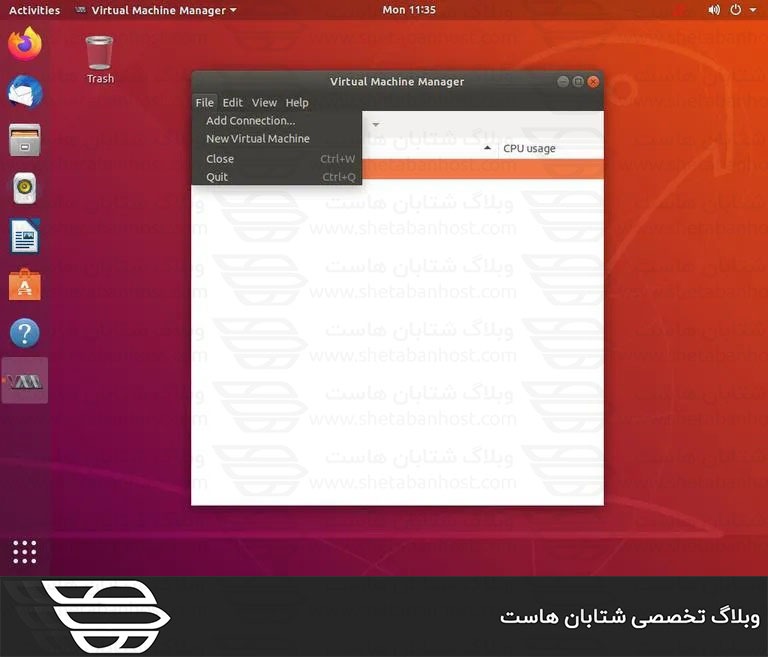
مرحله سوم: یک پنجره جدید ظاهر خواهد شد. Local install media را انتخاب کنید و روی دکمه Forward کلیک کنید.
مرحله چهارم: مسیر ISO خود را مشخص کنید و روی دکمه Forward کلیک کنید.
مرحله پنجم: در صفحه بعدی، تنظیمات حافظه VM و CPU را انتخاب کنید. روی Forward کلیک کنید.
مرحله ششم: سپس گزینه، «Create a disk image for the virtual machine» را انتخاب کنید و اندازه فضای دیسک VM را انتخاب کنید. روی Forward کلیک کنید.
مرحله هفتم: نامی را برای نام ماشین مجازی خود وارد کنید و روی “Finish” کلیک کنید.
مرحله هشتم: VM راه اندازی می شود و یک پنجره جدید باز می شود:
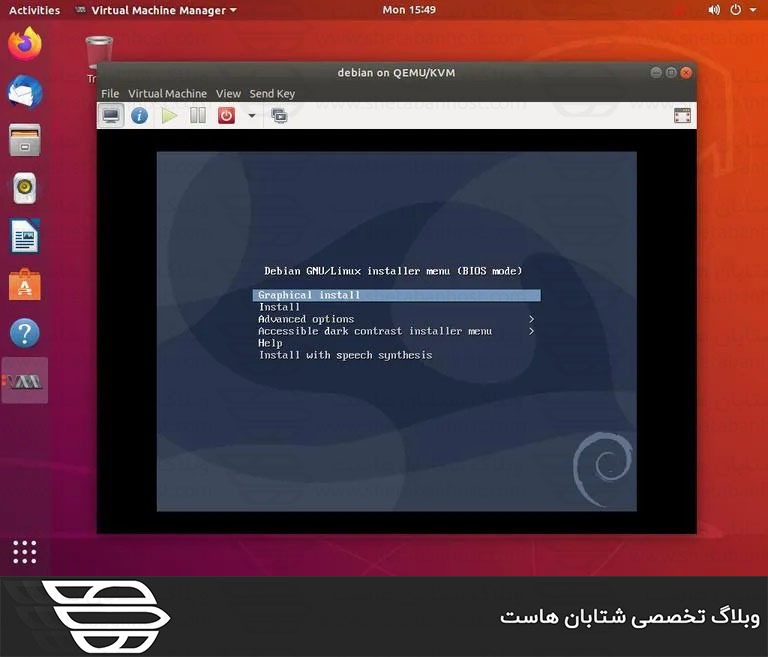
از اینجا می توانید دستورالعمل های روی صفحه را دنبال کنید تا نصب سیستم عامل کامل شود. پس از نصب سیستم عامل، می توانید از طریق برنامه virt-manager با SSH یا با استفاده از رابط Serial Console به دستگاه مجازی دسترسی داشته باشید.
جمع بندی :
ما به شما نشان دادیم که چگونه KVM را در سیستم های اوبونتو ۱۸٫۰۴ نصب کنید. اکنون می توانید ماشین های مهمان ویندوز یا لینوکس خود را ایجاد کنید. برای کسب اطلاعات بیشتر در مورد KVM، به صفحه مستندات KVM مراجعه کنید.
امیدواریم مطالب مورد پسند بوده و از آن بهره لازم را برده باشید. خوشحال میشویم نظرات و سوالات خود را در قسمت دیدگاه به اشتراک بگذارید و ما را در شتابان هاست همراهی کنید.😊

